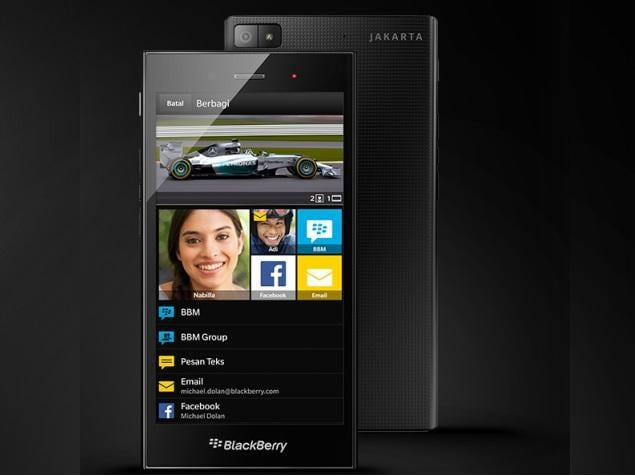Realtek digitale uitvoer: hoe u uw audioprobleem kunt oplossen
Realtek digitale uitgang: Er worden veel pc's meegeleverd Realtek geluidskaarten, en u kunt een digitale uitgang gebruiken om audio te creëren. Digitale uitvoer betekent dat de audioapparaten die op uw pc zijn aangesloten, geen analoge kabels gebruiken.
Als u digitale uitvoer gebruikt, hebben uw audioapparaten de juiste functie nodig om op uw pc te worden toegestaan. Dus als uw pc geen audio heeft, ga er dan niet vanuit dat er iets mis is met uw hardware. Hoewel dat soms het geval kan zijn, verdwijnen de meeste van deze problemen met slechts een paar klikken.
Deze gids helpt u deze functies te begrijpen en te gebruiken, zodat u audioproblemen kunt oplossen bij het gebruik van Realtek digitale uitvoer.
MOGELIJKE OPLOSSINGEN VOOR HET OPLOSSEN VAN UW AUDIO-PROBLEMEN

HET STANDAARD AUDIO-APPARAAT WIJZIGEN
In sommige gevallen is het helemaal niet nodig om de functie Realtek Digital Output toe te staan. Als je gewone luidsprekers op je computer hebt aangesloten, kun je gewoon overschakelen naar de luidsprekers om je audioproblemen op te lossen.
Om dit op te lossen, wijzigt u uw standaardaudioapparaat in slechts een paar stappen. Hier is wat je moet doen:
Stap 1:
Tik op Start - gelegen in de linkerbenedenhoek van uw pc-scherm.
Stap 2:
Kies het Configuratiescherm.
Stap 3:
Tik op de optie Hardware en geluiden. De optie is mogelijk moeilijk te vinden in het standaardmenu van het Configuratiescherm. Als uw menu is ingesteld op Kleine pictogrammen, klikt u op de keuze naast Weergeven op in de rechterbovenhoek en kiest u Categorie. Dit zal uw zoektocht veel gemakkelijker maken.
Stap 4:
Tik op Geluid.
Nadat u op de optie Geluid hebt geklikt, verschijnt een klein pop-upvenster voor geluidsconfiguratie. Navigeer nu naar het tabblad Afspelen in dit venster.
Van daaruit ziet u alle apparaten die op uw pc zijn aangesloten en die u zelf kunt configureren. Klik met de rechtermuisknop op Luidsprekers en kies vervolgens Instellen als standaardoptie. Als u deze optie niet kunt zien, betekent dit dat uw luidsprekers al als standaard zijn ingesteld. Kies in dat geval Inschakelen in hetzelfde menu.
Als u weer wilt overschakelen naar digitale audio met hoge definitie, schakelt u de optie Realtek Digital Output op dezelfde manier in.
SNELLE TIP
Als u niet naar het Configuratiescherm wilt gaan en naar de juiste functies en keuzes wilt zoeken, is er een snelkoppeling die u kan helpen.
Klik met de rechtermuisknop op het luidsprekerpictogram op uw taakbalk en kies vervolgens de functie Afspeelapparaten. Hetzelfde pop-upvenster voor geluidsconfiguratie wordt geopend als hiervoor. Vanaf daar is alles hetzelfde.
DE AUDIOSTUURPROGRAMMA'S VAN UW COMPUTER BIJWERKEN
Als zoiets noodzakelijk als audio niet werkt op uw pc, bestaat de kans dat er iets mis is met uw stuurprogramma's.
Stuurprogramma's zijn programma's die speciaal zijn gemaakt voor uw besturingssysteem en computerhardwarecomponenten. Elk computer- of laptopmodel heeft zijn type stuurprogramma's geïnstalleerd.
Wat meestal gebeurt, is dat mensen per ongeluk sommige van hun stuurprogramma's verwijderen of dat hun stuurprogramma's moeten worden bijgewerkt. Wanneer dat gebeurt, zal uw pc zeker niet werken zoals het zou moeten.
Dus als u nog steeds problemen ondervindt met de audio van uw computer, moet u de juiste geluidsstuurprogramma's installeren of bijwerken. Dit is niet zo moeilijk als het klinkt.
Hier is hoe je dat kunt doen:
Stap 1:
Druk tegelijkertijd op Windows + R om het programma Uitvoeren te openen. Je kunt Run ook openen door op Start te tikken, Run in de zoekbalk te typen en op Enter te drukken.
Stap 2:
Typ devmgmt.msc in het weergegeven dialoogvenster en druk op Enter.
Stap 3:
Elk apparaat dat op uw computer is aangesloten, wordt op uw scherm weergegeven. Nu moet u de juiste categorie selecteren. Selecteer dus audio-ingangen en -uitgangen of geluids-, video- en gamecontrollers (op basis van de versie van uw besturingssysteem).
De verdere stappen zijn afhankelijk van of u überhaupt audiostuurprogramma's hebt.
BESTUURDERS BIJWERKEN
U kunt uw stuurprogramma's handmatig bijwerken door er een voor een met de rechtermuisknop op te klikken en Update te kiezen. Als u uw problemen met de digitale uitvoer van Realtek wilt oplossen, begint u met het bijwerken van de Realtek-driver.
Ik ben mijn Fire TV-afstandsbediening kwijt
BESTUURDERS VERWIJDEREN EN OPNIEUW INSTALLEREN
U kunt ook al uw stuurprogramma's verwijderen door met de rechtermuisknop op elk item hieronder te klikken. De Audio-ingangen en -uitgangen of Geluids-, video- en gamecontrollers en selecteer Verwijderen.
Nadat u alles onder deze keuze heeft verwijderd, klikt u met de rechtermuisknop op het bovenliggende tabblad en kiest u Scannen op hardwarewijzigingen. Uw pc zoekt vervolgens naar Windows-updates en installeert de juiste stuurprogramma's, inclusief het Realtek-stuurprogramma. Dit kan even duren, dus wees geduldig.
Als u geen stuurprogramma's heeft, klikt u met de rechtermuisknop op Audio-ingangen en -uitgangen / Geluids-, video- en gamecontrollers en vervolgens op Scannen op hardwarewijzigingen.
Zodra uw apparaat klaar is met het installeren van uw nieuwe stuurprogramma's, start u uw pc opnieuw op. Alles moet klaar zijn voor gebruik wanneer uw systeem opnieuw is opgestart.
KEN UW WEG ROND
We kunnen niet genoeg benadrukken hoe belangrijk het is dat iedereen die een pc gebruikt, de weg weet. Het oplossen van audioproblemen kan een koud kunstje zijn, u hoeft alleen maar te weten waar u moet beginnen.
Conclusie:
Heeft de bovenstaande gids geholpen om uw Realtek-audioproblemen op te lossen? Laat het ons weten in de commentaarsectie hieronder!
Lees ook: